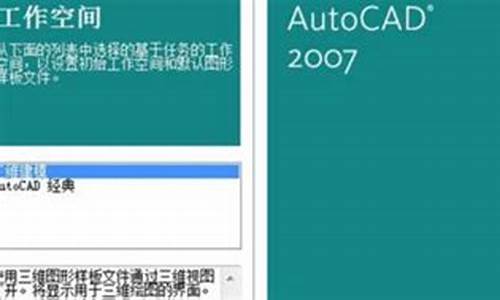大家好,今天我想和大家分享一下我对“windows安全警报关闭”的理解。为了让大家更深入地了解这个问题,我将相关资料进行了整理,现在就让我们一起来探讨吧。
1.Windows10系统禁用安全警报功能的方法

Windows10系统禁用安全警报功能的方法
很多用户在升级到Win10正式版后,发现第一次在电脑运行某些软件时,系统总会跳出一个windows安全警报,如果用户没有允许很多软件功能将会无法使用。不少用户对这个安全警报功能都非常反感,因此想要将其关闭掉。这该如何操作呢?下面我们一起来看看。
推荐:windows10免激活系统下载
具体如下:
1、在win10桌面的菜单栏上开启“运行”功能,在“运行”的对话框中输入“service.msc”,点击确定进入下一项。
2、在桌面弹出的服务列表中找到安全服务中心“SecurityCenter”。
3、双击打开SecurityCenter的属性,将其启动类型选择为“禁用”,服务状态更改为停止就完成了关闭安全警报功能。
除了以上方法,还有比较简便的方法吗?答案是有的,那就是关闭win10电脑的防火墙。喜欢玩游戏的朋友可能早已经把这个防火墙功能给关闭的,因为它会影响用户电脑游戏软件的运行。不过小编却认为防火墙的作用虽然不明显,但是在关键时刻还是能挺身而出来确保你电脑安全的,如果在不影响你使用电脑其他功能的情况下,小编还是不建议把这个防火墙关闭的。
以上就是小编为大家介绍的win10系统关闭安全警报功能的具体方法。方法并不复杂,大家只要按照上述的步骤一步步操作就可以了。
今天关于“windows安全警报关闭”的讲解就到这里了。希望大家能够更深入地了解这个主题,并从我的回答中找到需要的信息。如果您有任何问题或需要进一步的信息,请随时告诉我。